Cómo corregir el error: Windows no puede encontrar el error msedge.exe
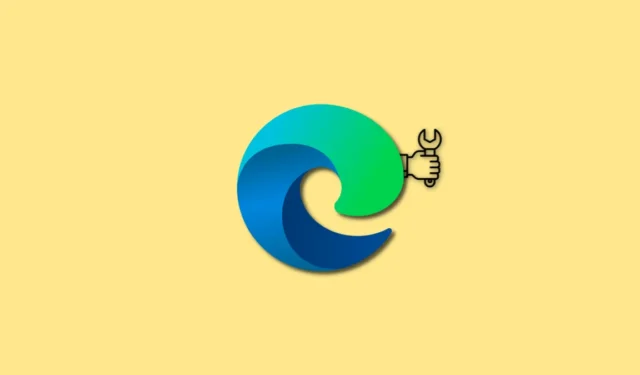
Qué saber
- La razón: el error «Windows no puede encontrar msedge.exe» ocurre cuando Windows no puede encontrar la ubicación del archivo porque una herramienta como NoMoreEdge lo está redirigiendo a otro lugar.
- La solución: debe deshacer las redirecciones establecidas por una herramienta como NoMoreEdge.
Esto ha llevado a muchos usuarios a buscar una manera de deshacerse de Edge para poder usar su navegador preferido en Windows 11. Pero los usuarios que optaron por este camino se han encontrado últimamente con el error «Windows no puede encontrar msedge.exe». Entonces, ¿qué causa este error en Windows 11? ¿Y cómo puedes arreglarlo? ¡Vamos a averiguar!
¿Qué causa que Windows no pueda encontrar el error msedge.exe?
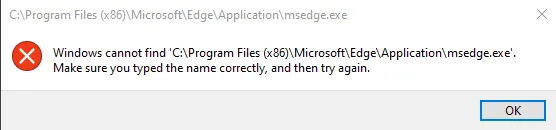
NoMoreEdge es una utilidad de código abierto alojada en Github que lo ayuda a deshabilitar Edge en todas partes en Windows 11 y usar su navegador predeterminado preferido en su lugar. Puede usar su navegador predeterminado en la búsqueda de Windows, compatibilidad con motores de búsqueda, Windows Spotlight y más. Si bien es una gran herramienta para deshacerse de Edge, es la causa conocida del error «Windows no puede encontrar msedge.exe» en Windows 11.
Por lo tanto, revertir los cambios realizados por esta herramienta en su PC con Windows 11 puede ayudar fácilmente a corregir este error. Una vez solucionado, puede actualizar o reinstalar Edge para deshacerse del error. Una vez hecho esto, puede usar la herramienta nuevamente para deshabilitar Edge y usar su navegador predeterminado nuevamente en todas las funciones de Windows 11 que dependen de Edge.
Cómo solucionar el error “Windows no puede encontrar msedge.exe”
Así es como puede corregir el error «Windows no puede encontrar msedge.exe» en su PC con Windows 11.
Abra su navegador preferido en su PC y luego visite el enlace a continuación.
- NoMásEdge | Enlace de descarga
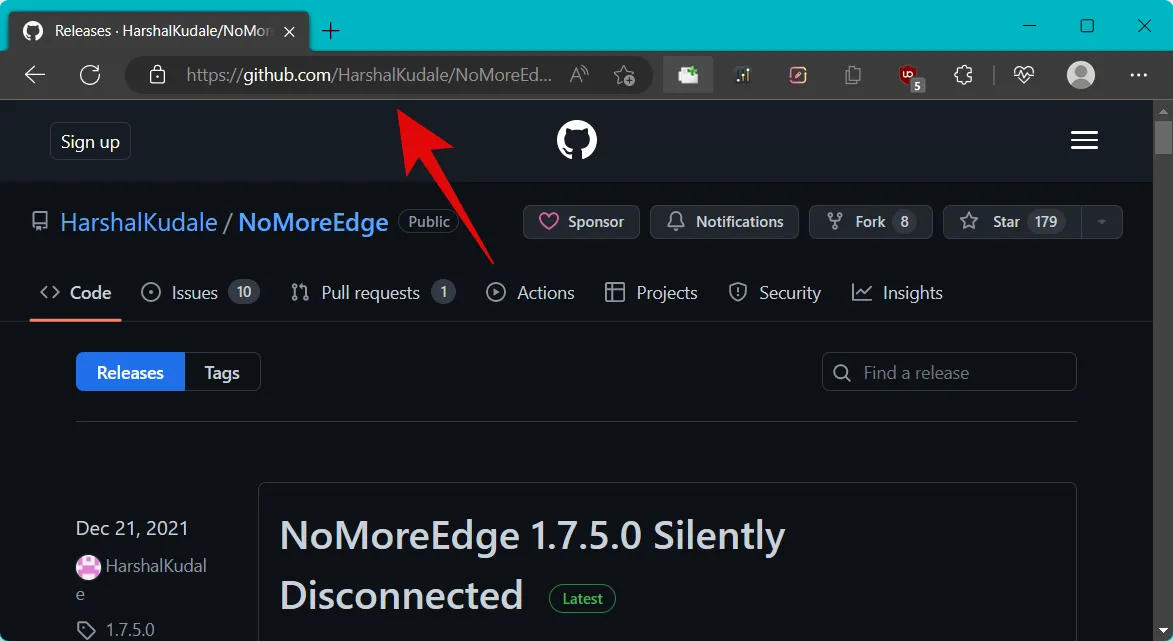
Accederá directamente a la página Versiones de la herramienta. Haga clic y descargue el. Archivo de instalación EXE en la última versión.
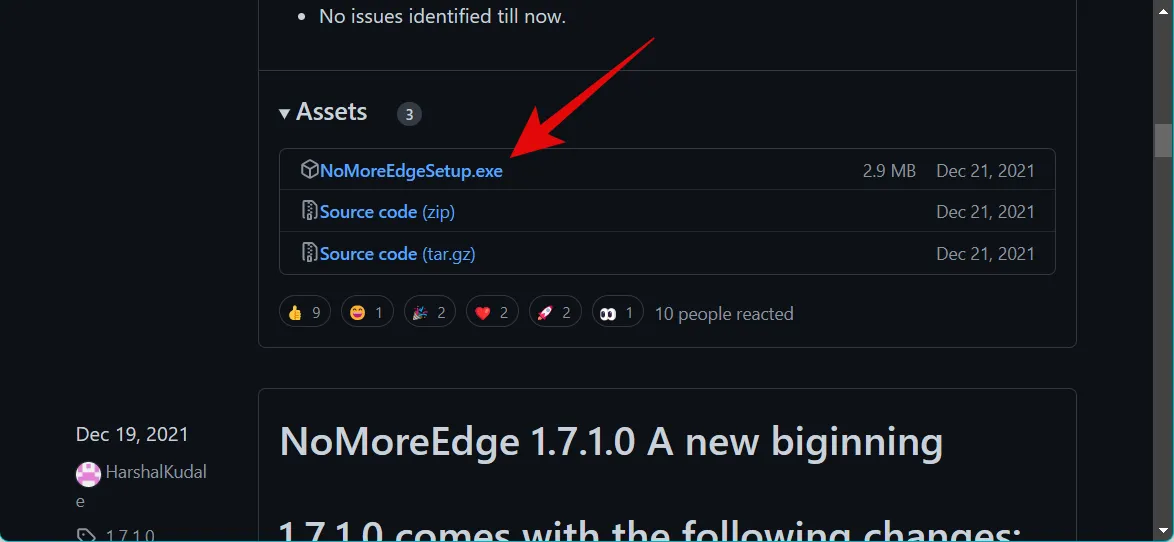
Ahora haga doble clic e inicie el archivo NoMoreEdgeSetup.exe descargado en su PC.
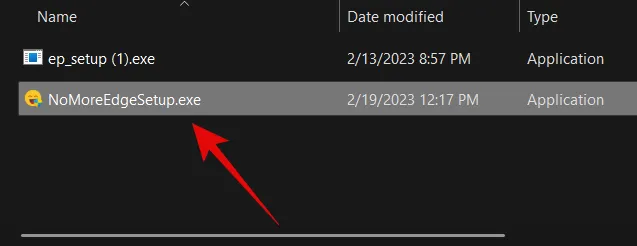
Como es posible que haya utilizado la herramienta antes, ya la tendrá instalada en su PC. Simplemente haga clic en Desinstalar en la esquina inferior derecha.
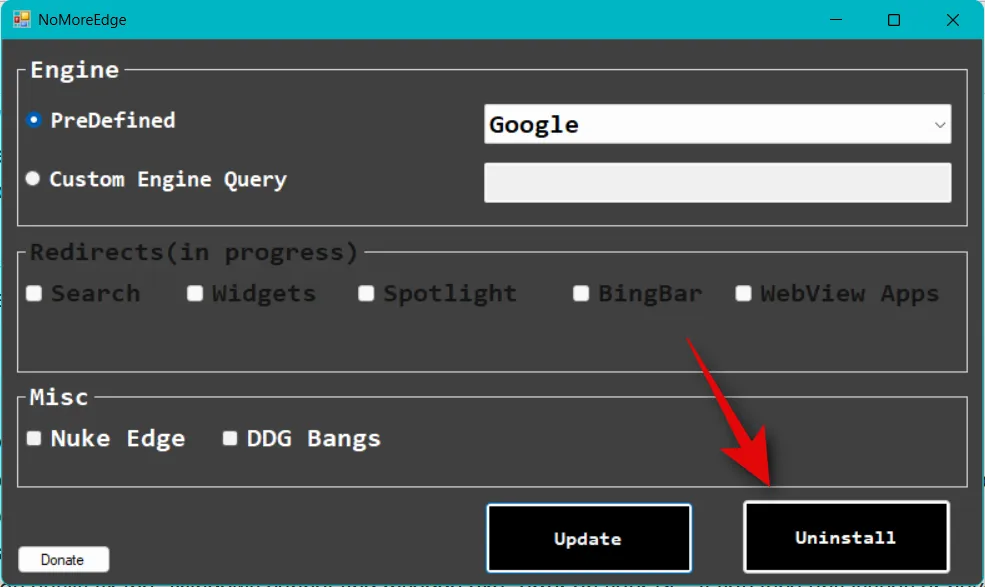
Una vez desinstalado, haga clic en Aceptar .
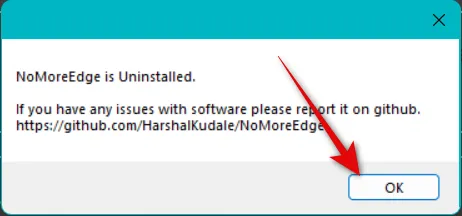
Ahora cierre la herramienta.
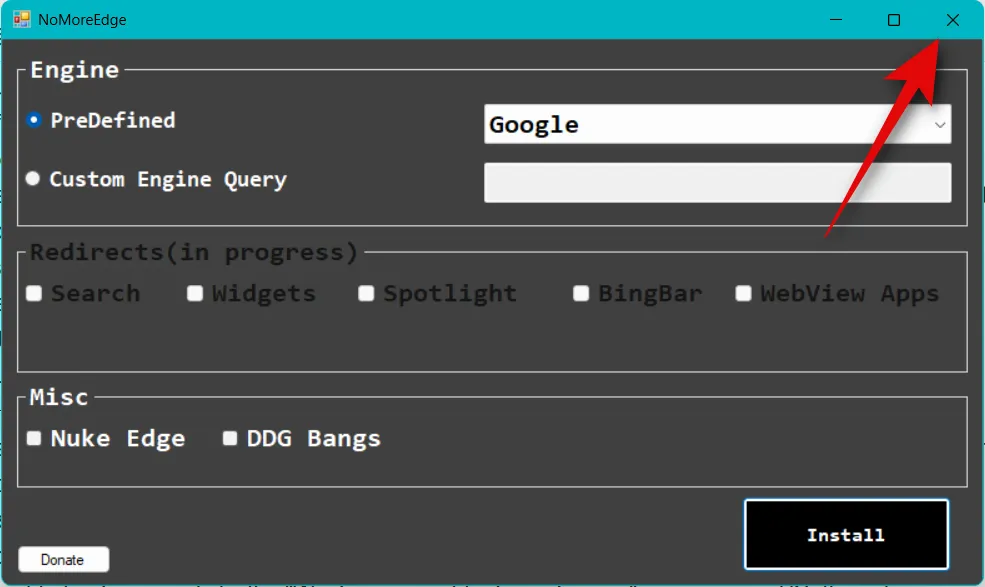
Reinicie su PC. Una vez que su PC se reinicie, abra Edge y visite la dirección web que se indica a continuación.
-
edge://settings/help
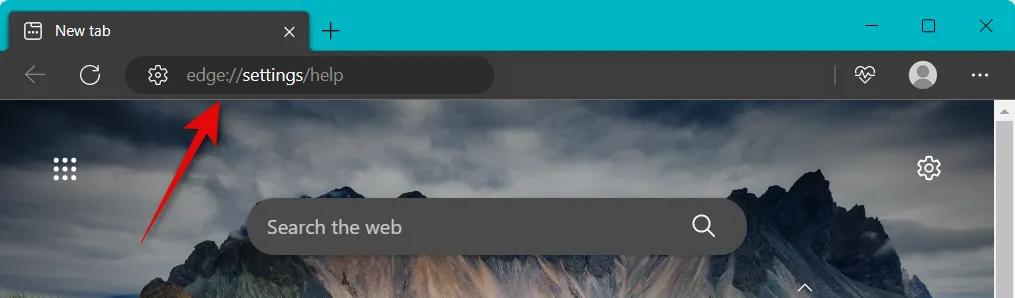
Edge ahora buscará automáticamente las actualizaciones disponibles.
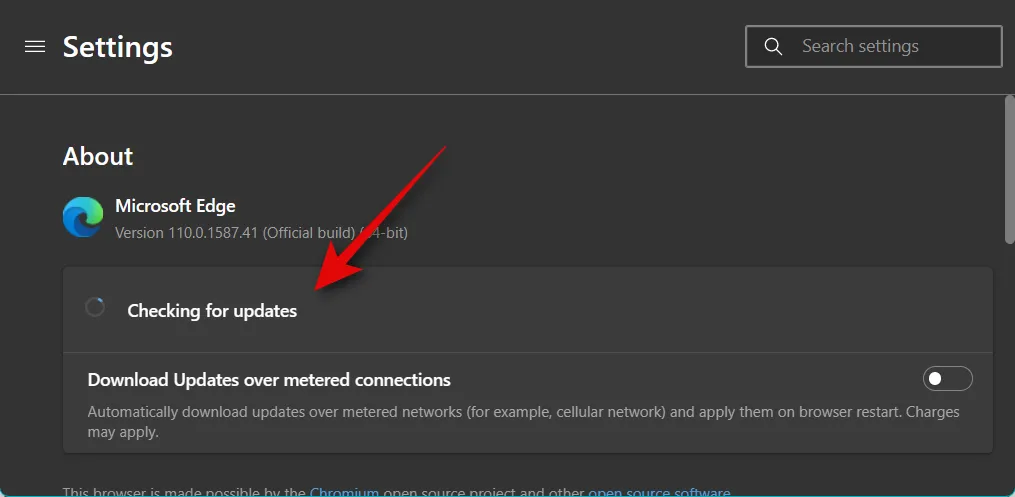
Haga clic en Descargar e instalar una vez que aparezca una actualización en la página.
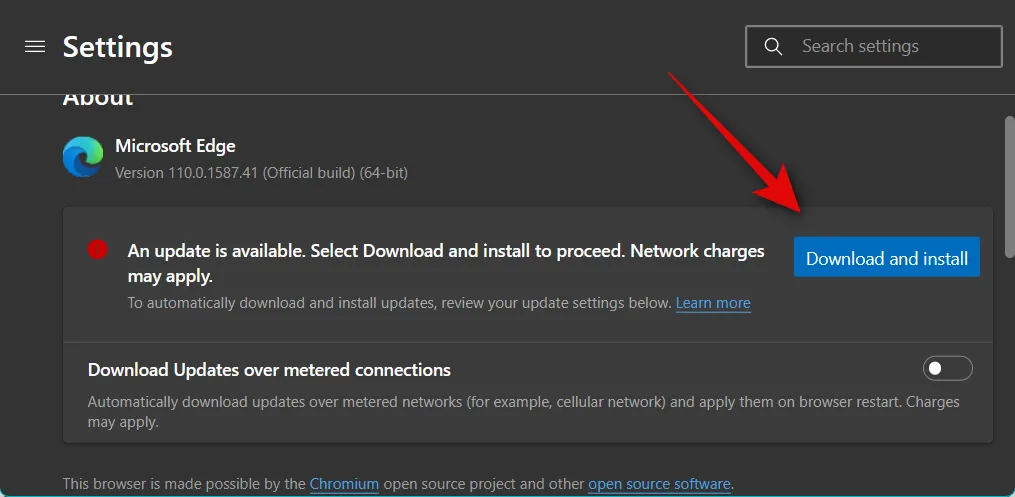
Edge ahora descargará e instalará la actualización. Una vez instalado, el navegador se reiniciará y todo debería estar funcionando en su PC.
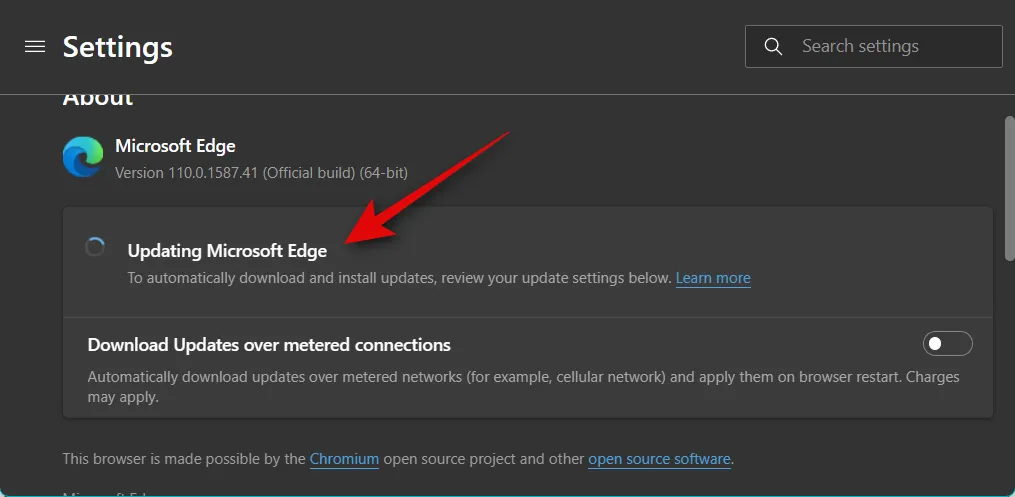
Ahora puede usar NoMoreEdge para deshabilitar Edge y realizar sus personalizaciones según sea necesario. ¡Y eso es! Ahora habrá solucionado el error «Windows no puede encontrar msedge.exe» en su PC.
Esperamos que esta publicación lo haya ayudado a solucionar fácilmente el error «Windows no puede encontrar msedge.exe» en su PC. Si tiene algún problema o tiene más preguntas, no dude en comunicarse con los comentarios a continuación.



Deja una respuesta